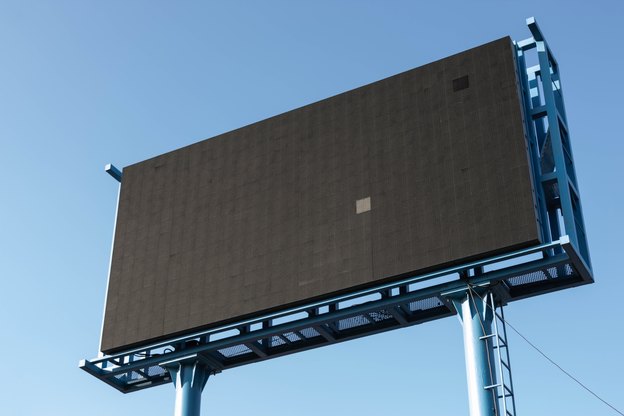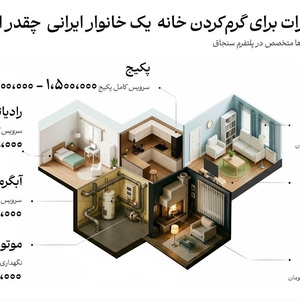من نیز پیش از این بارها و بارها با این مشکل دست و پنجه نرم کرده ام، دلیل آن نیز واضح است; زیرا بدون هیچ دقت و توجهی، تمامی چیزهایی که به نظرم جالب میآمد را نصب کردم و هنگام نصب این برنامه ها هیچ توجهی به آن ها نکردم. اما، توانستم از شر سخت ترین آگهی های تبلیغاتی نیز خلاص شوم و از آن پس، حتی یک ابزار تبلیغاتی یا نرم افزار مخرب هم، نتوانستند آسیبی به کامپیوتر من وارد کنند. چگونه این کار را انجام دادم؟ خوب، در این پست تمامی چیزهایی که در این رابطه می دانم را با شما به اشتراک می گذارم و توضیح می دهم.
خلاص شدن از شر آگهی افزارها (ابزارهای تبلیغاتی مزاحم)
در ابتدا، باید از شر تمامی ابزارهای تبلیغاتی و آگهی افزارهایی که در حال آلوده کردن کامپیوتر هستند خلاص شوید. می توانید این کار را به صورت اتوماتیک (خودکار) توسط یک ابزار شخص ثالث انجام دهید، یا می توانید این کار را به صورت دستی انجام دهید. در صورتی این کار را به صورت دستی انجام می دهیم که برنامه ی مورد نظر به اندازه ی کافی سرسخت و لجوج باشد که پاک کردن و غیر فعال آن ها توسط ابزارهای پاکیزه سازی، ممکن نباشد. بهتر است در ابتدا از ابزار های اتوماتیک استفاده کنید و آن ها را امتحان کنید:
حذف کردن آگهی افزارها به صورت خودکار
ابزارهای بسیاری جهت حذف آگهی افزارها وجود دارند که لوکیشن های کلیدی و اصلی کامپیوتر، که این آگهی افزارها در آن جا قرار دارند را اسکن میکنند و آن ها را حذف میکند. من به شما استفاده از AdwCleaner را پیشنهاد می کنم که استفاده از آن بسیار آسان و موثر است.
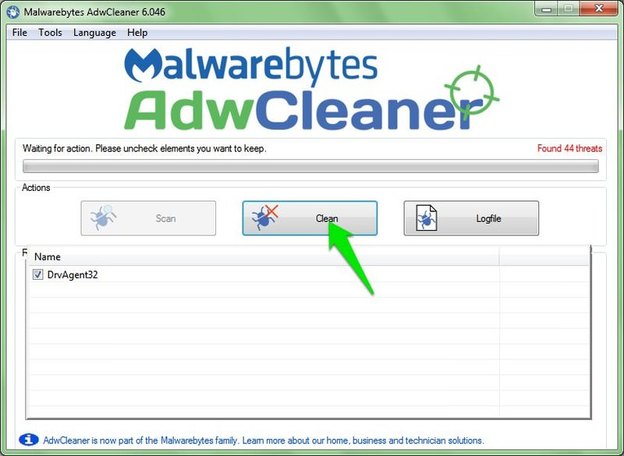
این ابزار را دانلود کنید و کامپیوتر خود را اسکن کنید. این ابزار به دنبال آگهی افزارهای نصب شده، در بین پاپ آپ ها و افزونه های آگهی افزار موجود در مرورگر میگردد، و سپس تمام آن ها را لیست می کند. می توانید با کلیک کردن بر روی گزینه ی Clean، از شر تمامی آن ها خلاص شوید.
پاک کردن آگهی افزارها به صورت دستی
در اکثر موارد، AdwCleaner تمام چیزی است که شما برای خلاصی از آگهی افزارها و بازیابی آسیب وارده به کامپیوترتان نیاز دارید. اما اگر این آگهی افزار، جدید باشد و توانایی بالایی برای مخفی شدن داشته باشد، ممکن است این ابزارهای مربوط به آگهی افزار کار نکنند. اگر این اتفاق برای شما رخ داد، نگران نباشید. من به شما تمامی راههای موجود که با استفاده از آن ها می توانید به صورت دستی آگهی افزارهای خود را حذف کنید، نشان می دهم.
اتصال خود را از اینترنت قطع کنید.
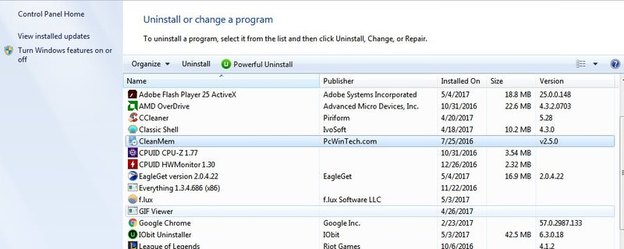
قبل از این که مراحل زیر را انجام دهید، بهتر است که اتصال خود را از اینترنت قطع کنید. برنامههای آگهی افزار، از اینترنت برای نشان دادن تبلیغات و استفاده از آن برای جلوگیری از "عدم نصب" (Uninstallation) استفاده می کنند، یا شاید به صورت خودکار اقدام به نصب خود کند. کامپیوتری که متصل به اینترنت نیست، شما را مطمئن میکند که این آگهی افزارها از هیچ گونه روشی برای آزار دادن شما توسط تبلیغات بیشتر استفاده نمیکنند.
میتوانید مودم اینترنت خود را کاملا خاموش کنید یا آن را از کامپیوتر خود قطع کنید. البته، اگر نیاز باشد تا برنامه ای را در حین کار دانلود کنید، نیاز است تا مودم خود را چندین بار، متصل و منفصل کنید.
لغو نصب آگهی افزار را شروع کنید
آگهی افزار ها معمولا به عنوان برنامه ای مجاز کار می کنند و بنابراین، علاوه بر ایجاد امکاناتی برای نصب، همراه با امکان لغو نصب همراه هستند.
می توانید این کار را به سادگی لغو نصب برنامه های دیگر انجام دهید. به بخش Programs and Features در کنترل پنل بروید و به دنبال برنامه هایی بگردید که به خاطر ندارید چه زمانی آن ها را نصب کرده اید.
بر روی برنامه مورد نظر کلیک کرده تا پروسه ی لغو نصب آن شروع شود.
این برنامه ممکن است با پرسیدن سوالات مختلف یا پیشنهادات متفاوت، سعی در منصرف کردن شما داشته باشد. با دقت تمام مطالب ارائه شده را بخوانید و به خاطر داشته باشید که همواره گزینه ی "حذف" یا " لغو نصب" را انتخاب کنید. همچنین، نگاهی به تمامی امکاناتی که ممکن است به برنامه اجازه دهد تا مجددا خود را نصب کند، داشته باشید.
History مرورگر خود را تروتمیز کنید
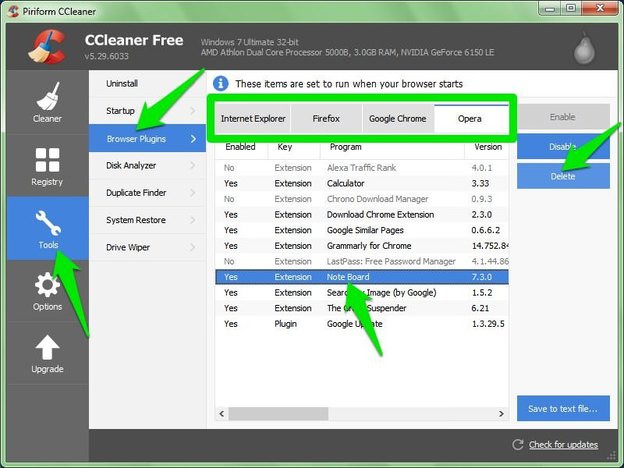
حتی اگر مراحل بالا کار شما را راه انداخت، ممکن است این آگهی افزارها مرورگر شما را آلوده کرده باشند و لغو نصب برنامه به معنای خلاص شدن از شر این تبلیغات نیست. برای پاک کردن مرورگر، تنها نیاز است تا موتور جستجو (اگر آن را تغییر داده اید) آن را ریست کنید و به دنبال تمامی افزونه هایی بگردید که آن ها را نمی شناسید.
برای ریست کردن موتور جستجو، به تنظیمات مرورگر خود بروید و به دنبال سرخط Search باشید. این قسمت باید در بخشGeneral واقع شده باشد.
در این قسمت، موتور جستجو را که می خواهید آن را پاک کنید انتخاب کنید: (مانند گوگل). از منوی Drop-Down
برای این که بتوانیم افزونه ی آگهی افزار را پیدا کنید، به شما پیشنهاد می کنیم تا از ابزار شخص ثالثی که تمامی افزونه ها و پلاگین ها را در یک پنجره ی تکی نشان میدهد استفاده کنید. پلاگین ها و افزونه های نمایش داده شده، شامل افزونه های مخفی نیز می شوند. گزینه های بسیاری زیاد قابل دسترس است، اما من استفاده از CCleaner را دوست دارم و آن را به شما پیشنهاد می دهم. این ابزار، یک مدیر پلاگین درون ساخته (Built-in) است
ابزارهای زیاد مرتبطی را پیش از این امتحان کردم، اما تمامی آن ها برخی افزونه ها در مرورگر های خاص را نمایش می دهند. CCleaner هرگز من را نا امید نکرده است.
CCleaner را باز کنید و از پنل سمت چپ به قسمت tools بروید.
پلاگین را انتخاب کنید و در این قسمت می توانید تمامی مرورگر های نصب شده را در قسمت نوار بالایی و پلاگین ها و افزونه های نصب شده را در پایین آن ها مشاهده کنید.
هر مرورگر را با دقت باز کرده و به دنبال افزونه ها و پلاگین هایی باشید که آن ها را نمی_ شناسید.
گزینه ی مورد نظر را انتخاب کنید و بر روی دکمه ی آبی رنگ دیلیت (Delete) کلیک کنید تا آن ها را حذف کنید.
تسک منیجر (Task Manager) را چک کنید
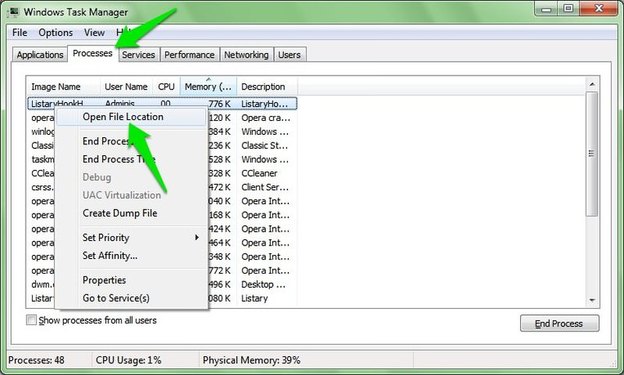
اگر سیستم شما توسط آگهی افزار های معمولی و عادی آلوده شده باشد، انجام مراحل بالا برای رفع آن کافی است. اگر هم چنان تبلیغات را مشاهده میکنید، بنابراین سرویس یا پروسه ای مخفی در پس زمینه ی آن در جریان است. میتوانید این پردازشهای مشکوک موجود در پس زمینه را در قسمت تسک منیجر خود چک کنید. کلید Ctrl+Shift+Esc را فشار دهید تا تسک منیجیر باز شود و سپس به تب Process مراجعه کنید.
در قدم بعدی، به دنبال تمامی پردازش هایی باشید که به نظر مشکوک میرسند. انتخاب پردازش مشکوک، به صورت دقیق کار تقریباً سختی می باشد (مگر این که اسم آگهی افزار را بدانید)، از آن جایی که پروسه هایی که مختص به ویندوز می باشند نیز در این قسمت قرار دارند، بنابراین به شما پیشنهاد می کنم تا نام پروسه ای که در دست دارید را به صورت آنلاین در اینترنت جستجو کنید و مشاهده کنید که آیا پروسه ی مورد نظر مربوط به ویندوز می باشد یا خیر.
اگر مطمئن هستید که پروسه ی مورد نظر مربوط به ویندوز یا سیستم نمی باشد،
بر روی آن رایت کلیک کنید و گزینه open file location را انتخاب کنید.
تمام دادههایی که مشاهده می کنید را حذف کنید.
اگر نمی توانید آن را حذف کنید، به قسمت تسک منیجر برگردید، ابتدا این پروسه را انتخاب کنید و سپس دوباره تلاش کنید تا آن ها را حذف کنید.
این مقاله ترجمهای است از: How to Remove Adware in Windows For Good
عکس: Paweł Czerwiński on Unsplash